使用XP系统光盘安装Windows7系统的详细教程(一步步教你如何从XP系统升级到Windows7)
在Windows7发布后,许多XP系统用户都希望将自己的操作系统升级到更先进的Windows7。然而,有些用户可能没有Windows7安装光盘,而只有XP系统光盘。本文将详细介绍如何使用XP系统光盘安装Windows7系统的方法。
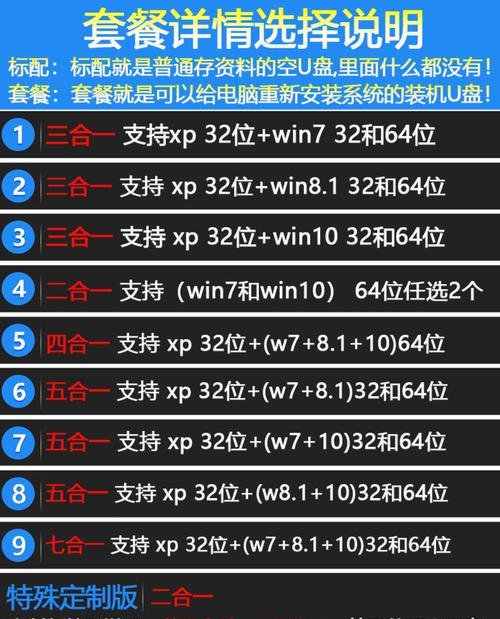
准备工作
在升级操作系统之前,请务必备份重要数据。同时,确保您的计算机符合Windows7的最低硬件要求,如1GHz或更高处理器、1GB或更多内存、16GB或更多硬盘空间等。
获取Windows7安装光盘镜像文件
由于我们只有XP系统光盘,需要下载Windows7安装光盘的镜像文件。打开浏览器并搜索“Windows7镜像文件下载”,选择一个可靠的来源下载相应版本的镜像文件。
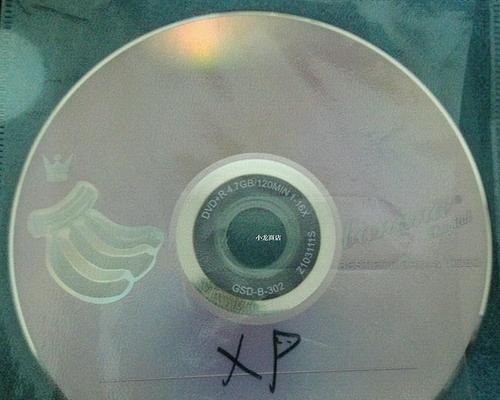
制作Windows7安装光盘
将下载好的镜像文件刻录到一张可启动的DVD光盘上。在刻录过程中,请确保选择“刻录镜像文件”或类似的选项。
重启计算机并进入BIOS设置
将制作好的Windows7安装光盘插入计算机的光驱,并重启计算机。在计算机启动过程中,按下对应键(通常是Del、F2或F12)进入BIOS设置。
更改启动顺序
在BIOS设置中,找到“启动顺序”或类似的选项。将CD/DVD驱动器设为第一启动设备,以确保计算机能够从Windows7安装光盘启动。
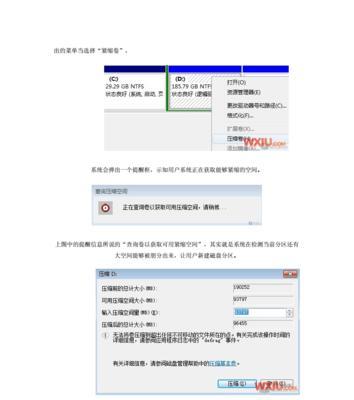
保存并退出BIOS设置
在更改启动顺序后,保存设置并退出BIOS界面。计算机将重新启动并从Windows7安装光盘启动。
进入Windows7安装界面
在计算机重新启动后,会进入Windows7安装界面。选择相应的语言、时间和货币格式,并点击“下一步”。
接受许可协议并点击“下一步”
在Windows7安装界面的下一步,您将看到许可协议。仔细阅读协议内容,然后勾选“我接受许可协议”选项,并点击“下一步”。
选择升级或自定义安装
在安装类型界面,选择“自定义(高级)”,这样您将能够对硬盘进行分区和格式化,以及保留或清除现有数据。
分区和格式化硬盘
在自定义安装选项下,选择您想要安装Windows7的硬盘,并点击“驱动器选项(高级)”。在接下来的界面中,您可以对硬盘进行分区、格式化、删除分区等操作。
选择安装位置并点击“下一步”
完成对硬盘的分区和格式化后,选择适当的分区(通常是C盘)作为Windows7的安装位置,并点击“下一步”开始安装。
等待安装完成
安装过程可能需要一些时间,请耐心等待。计算机将在安装完成后自动重启。
设置用户名和密码
在重启后,您将需要设置Windows7的用户名和密码。填写相应信息,并点击“下一步”。
选择电脑名称和网络设置
继续设置过程中,您可以为计算机选择一个名称,并配置网络设置。根据个人需求进行相关配置,并点击“下一步”。
完成安装
在设置完电脑名称和网络设置后,Windows7将完成安装,并进入桌面界面。此时,您可以开始享受全新的Windows7系统。
通过使用XP系统光盘,我们可以成功安装Windows7系统。在整个过程中,请注意备份重要数据,并确保计算机满足Windows7的最低硬件要求。通过详细的步骤,您可以轻松完成从XP系统到Windows7系统的升级。
标签: 系统光盘
相关文章

最新评论